華碩 AiProtection:開還是關?增強路由器的安全性!

什麼是華碩 AiProtection?它有什麼作用?如何在華碩路由器上啟用 AiProtection。如何評估和改進我的網絡安全。
您是否將 Android 智能手機或 iPhone 與 Windows 10 PC 關聯?您沒有發現Windows 10中的Your Phone應用有用嗎?也許它經常崩潰,並且您想刪除手機並將其與計算機斷開連接?無論您使用什麼手機(Android 或 iPhone),將其與 Windows 10 斷開連接的過程都是相同的。以下是它的工作原理:
內容
如何訪問將手機與 Windows 10 和 Microsoft 帳戶取消關聯的設置
第一步是訪問 Windows 10 中的設置。單擊或點擊開始按鈕,然後點擊設置圖標。在“設置”窗口中查找“電話”部分,然後單擊或點擊它。
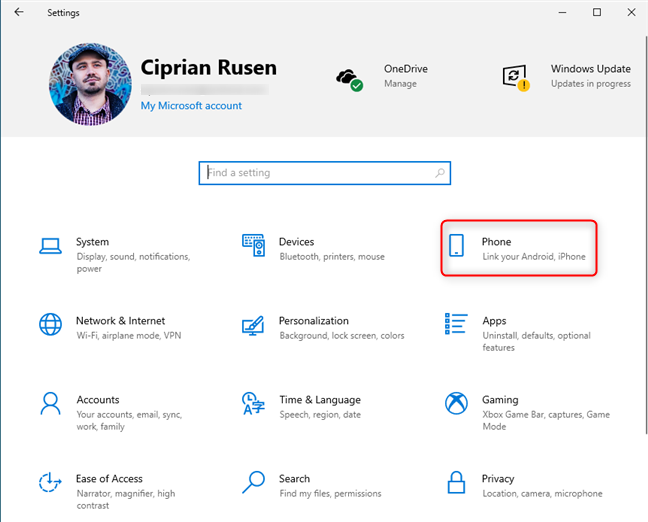
在 Windows 10 設置中,轉到電話
“您的手機”窗口打開,您可以在其中看到與 Windows 10 關聯的所有手機。它們可以是 Android 智能手機和 iPhone,具體取決於您擁有的手機。在這裡,您可以做出選擇:
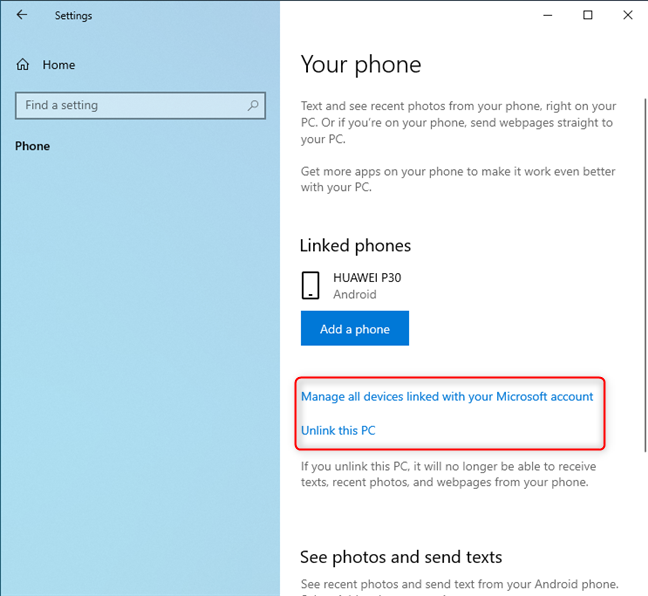
Windows 10 中的手機設置
我們在本教程中為每種情況創建了一個單獨的部分,因此請閱讀您感興趣的部分。🙂
如何取消手機與所有 Windows 10 設備的鏈接
在“你的手機”窗口中,單擊或點擊顯示“管理與你的 Microsoft 帳戶關聯的所有設備”的鏈接。您的默認 Web 瀏覽器會打開您的 Microsoft 帳戶的設備頁面。使用您在 PC 上使用的 Microsoft 帳戶登錄。此頁面列出了您使用 Microsoft 帳戶設置的所有設備。確定要從 Microsoft 帳戶和所有 Windows 10 計算機取消鏈接的設備。
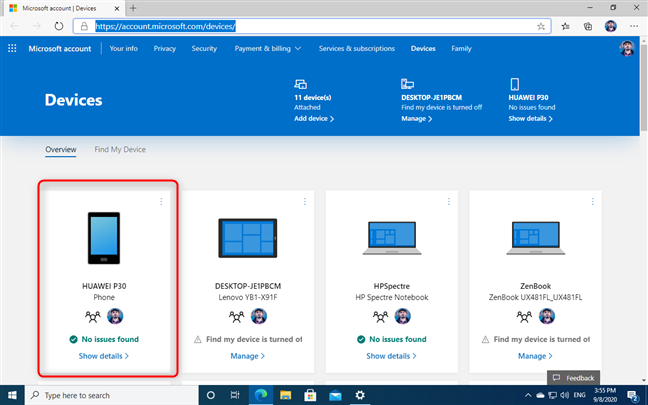
在 Microsoft 帳戶設備列表中找到您的手機
單擊或點擊手機名稱右上角的三個點。在打開的菜單中,選擇“取消關聯此手機”。
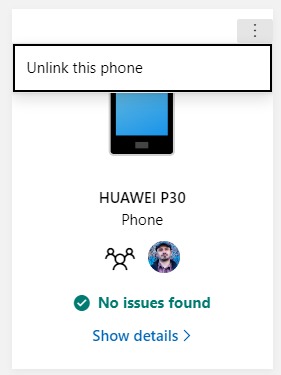
取消手機與所有 Microsoft 帳戶設備的關聯
將彈出一個窗口,要求您通過選中“取消鏈接此手機”框並單擊“刪除”來確認您的選擇。
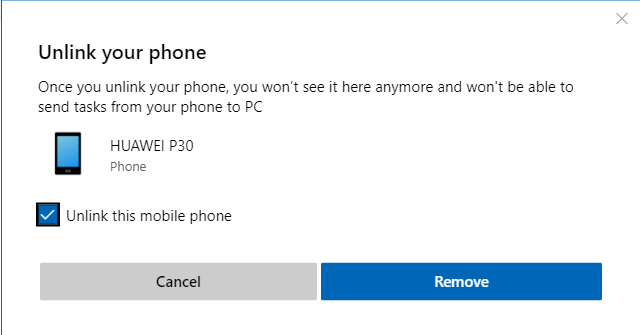
確認您要取消手機與 Microsoft 帳戶的關聯
您會收到一條確認消息,說明電話已取消鏈接。單擊或點擊確定。
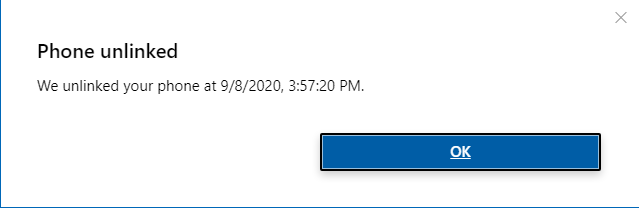
您的手機已與您的 Microsoft 帳戶取消關聯
手機現在已與您使用相同 Microsoft 帳戶的所有 Windows 10 PC 斷開鏈接,而不僅僅是您開始此過程的那個帳戶。當您返回“您的電話”窗口時,它不再顯示您已斷開連接的電話。請注意,此信息可能需要幾分鐘才能到達您的 Windows 10 PC。
如何從這台 Windows 10 PC 中刪除您的手機
您可以採取的另一種方法是取消您的 PC 與手機的鏈接,並將手機連接到您的 Microsoft 帳戶。為此,請在“您的手機”窗口中,單擊或點擊“取消鏈接此 PC”的鏈接。這種方法的一個優點是您不需要互聯網連接即可使用它。
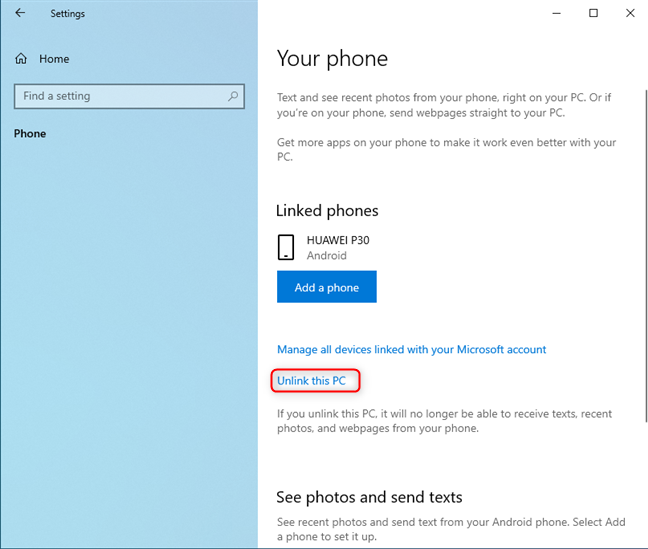
單擊或點按取消鏈接此 PC
操作是立即的,Your Phone顯示的所有手機都與這台特定的 Windows 10 PC 取消鏈接。
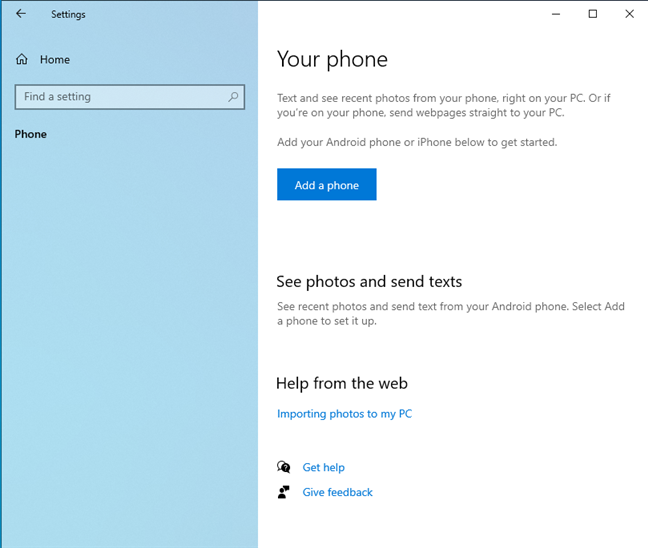
您的電話列表現在為空
大功告成,沒有 Android 手機或 iPhone 可以連接到您的 Windows 10 PC。
注意:如果您以後想將智能手機與 PC 重新連接,請閱讀本教程:如何將 Windows 10 PC 與 Android 智能手機(或平板電腦)鏈接。
從您的 Android 手機卸載您的手機伴侶或從您的 iPhone 卸載 Microsoft Edge
假設您想要完全刪除Windows 10 和 Android 智能手機之間的Your Phone集成。在這種情況下,最好使用本指南中的第一種方法,然後從您的 Android 設備上卸載Your Phone Companion應用程序。如果您需要這方面的幫助,這裡有4 種在 Android 上卸載應用程序的方法。
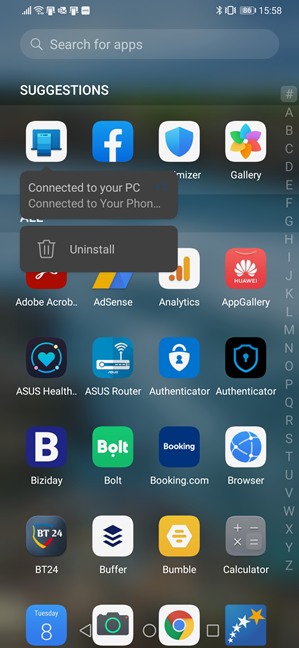
從 Android 卸載您的手機伴侶
如果你使用的是鏈接到 Windows 10 的 iPhone,請卸載iPhone 上用於連接兩個平台的Microsoft Edge應用程序。以下是在 iPhone 或 iPad 上刪除(卸載)應用程序的 3 種方法。
為什麼要斷開手機與 Windows 10 的連接?
Microsoft 提供的將 Windows 10 PC 與手機或平板電腦鏈接的功能並不完美。如果您只想在 Windows 10 PC 上管理 Android 智能手機上的照片和文檔,它就可以工作,如本文所示。在關閉之前,我們想知道您為什麼選擇取消手機與 Windows 10 的鏈接,以及刪除該鏈接是否適合您。在下面發表評論,讓我們討論一下。
什麼是華碩 AiProtection?它有什麼作用?如何在華碩路由器上啟用 AiProtection。如何評估和改進我的網絡安全。
如何使用 SmartThings Find 找到丟失的三星 Galaxy 設備。查看您將智能手機、平板電腦或智能手錶放錯地方的位置。
如何在 Windows 10 中調高或調低亮度,使用鍵盤、Windows 10 快速操作、設置應用等。
在 Windows 10 和 Windows 11 中進一步探索打開任務管理器的所有方法、快捷方式及其功能。
可用於打開 Windows Defender 防火牆的所有方式、快捷方式和命令,包括從 CMD。
了解如何在 Windows 10 和 Windows 11 中控制音量,使用快速和便捷的方法來調整筆記本電腦、平板電腦或 PC 的音量。
在 Windows 10 和 Windows 11 中打開 Windows 終端的所有方法,包括以管理員身份運行它。
如果您不再需要在三星手機上使用 Galaxy AI,您可以透過非常簡單的操作將其關閉。以下是關閉三星手機上 Galaxy AI 的說明。
如果您不需要在 Instagram 上使用任何 AI 角色,您也可以快速將其刪除。這是在 Instagram 上刪除 AI 角色的指南。
Excel 中的 delta 符號,又稱為三角形符號,在統計資料表中使用較多,用來表示增加或減少的數字,或根據使用者意願表示任何資料。
除了共享顯示所有工作表的 Google Sheets 檔案外,使用者還可以選擇共享 Google Sheets 資料區域或共享 Google Sheets 上的工作表。
基本上,在 iPhone 上刪除 eSIM 的操作也很簡單,我們可以遵循。以下是在 iPhone 上移除 eSIM 的說明。
除了在 iPhone 上將 Live Photos 儲存為影片之外,用戶還可以非常簡單地在 iPhone 上將 Live Photos 轉換為 Boomerang。
許多應用程式在您使用 FaceTime 時會自動啟用 SharePlay,這可能會導致您意外按錯按鈕並破壞正在進行的視訊通話。
當您啟用「點擊執行」時,該功能會運行並瞭解您點擊的文字或圖像,然後做出判斷以提供相關的上下文操作。
打開鍵盤背光會使鍵盤發光,這在光線不足的情況下操作時很有用,或者讓您的遊戲角落看起來更酷。以下有 4 種方法可以開啟筆記型電腦鍵盤燈供您選擇。
有許多方法可以在 Windows 10 上進入安全模式,以防您無法進入 Windows。若要在啟動電腦時進入安全模式 Windows 10,請參閱下方來自 WebTech360 的文章。
Grok AI 現在已擴展其 AI 照片產生器,將個人照片轉換為新的風格,例如使用著名動畫電影創建吉卜力工作室風格的照片。
Google One AI Premium 提供 1 個月的免費試用,用戶註冊即可體驗 Gemini Advanced 助理等多項升級功能。
從 iOS 18.4 開始,蘋果允許用戶決定是否在 Safari 中顯示最近的搜尋。
Windows 11 在截圖工具中整合了 Clipchamp 影片編輯器,以便用戶可以隨意編輯視頻,而無需使用其他應用程式。
漏斗圖通常描述不同階段如何合併為較小的輸出。這是在 PowerPoint 中建立漏斗圖的指南。




















